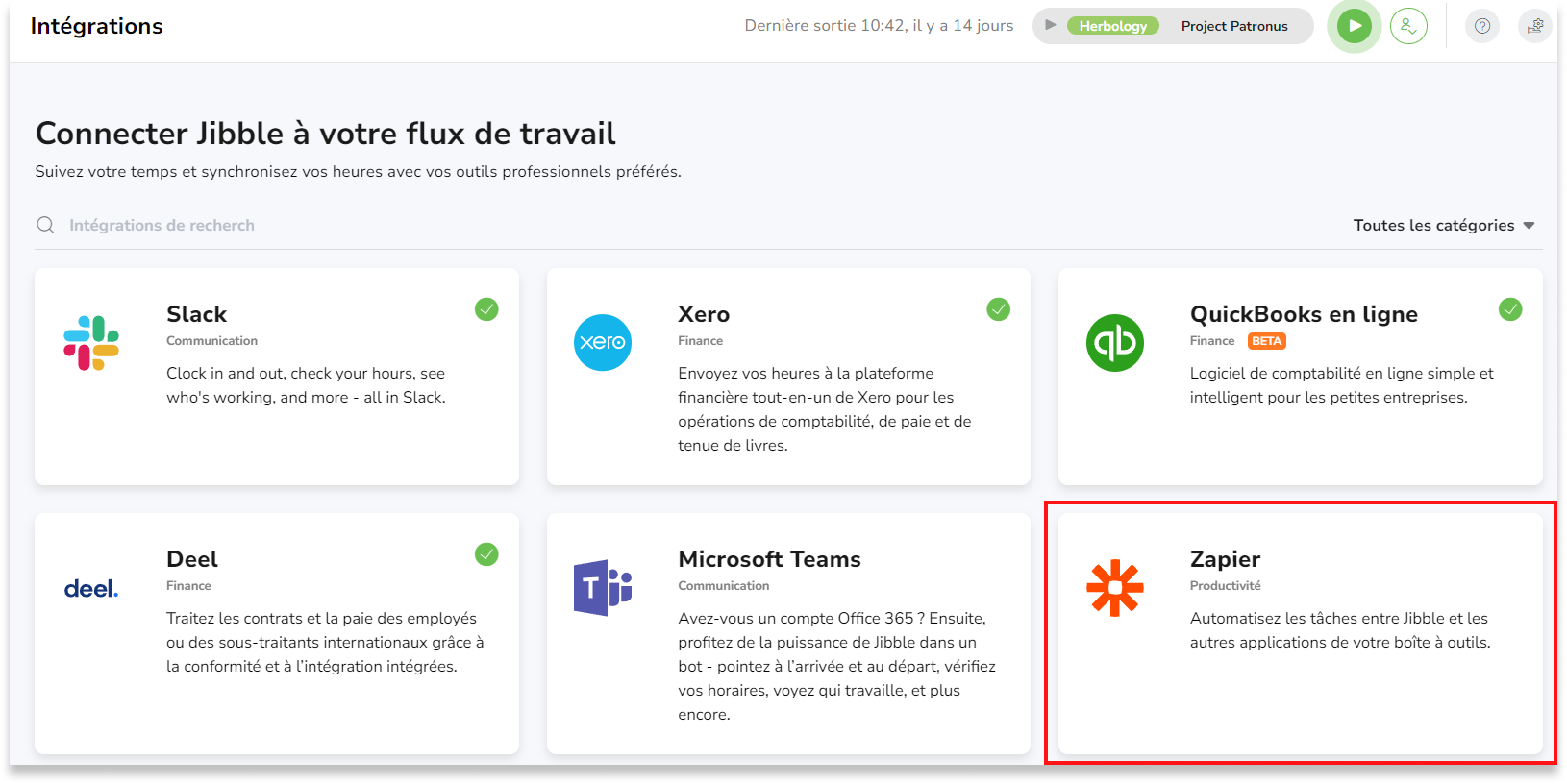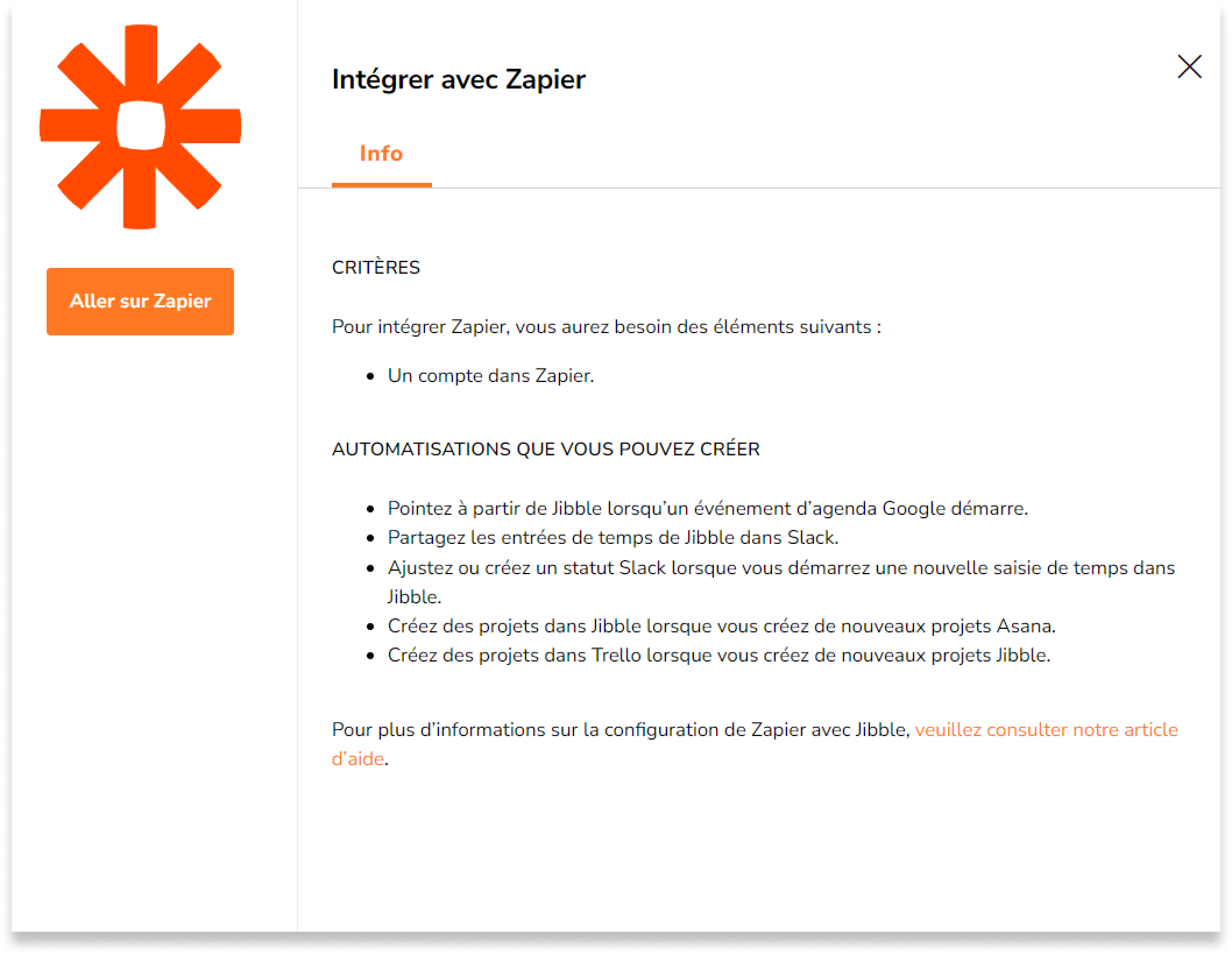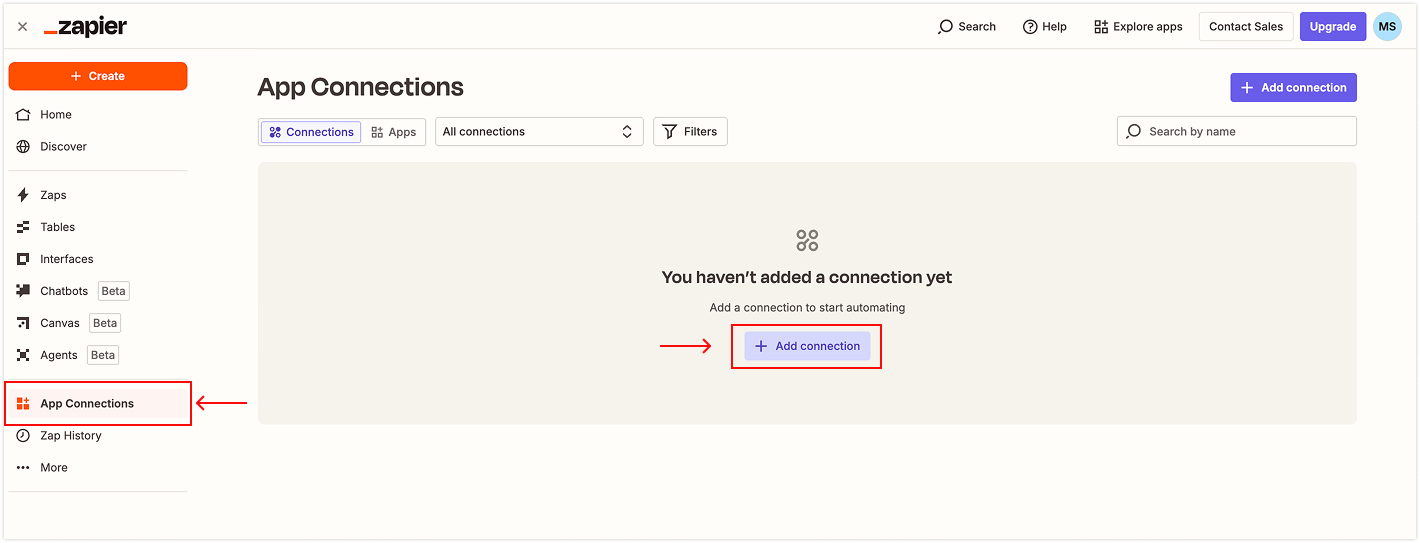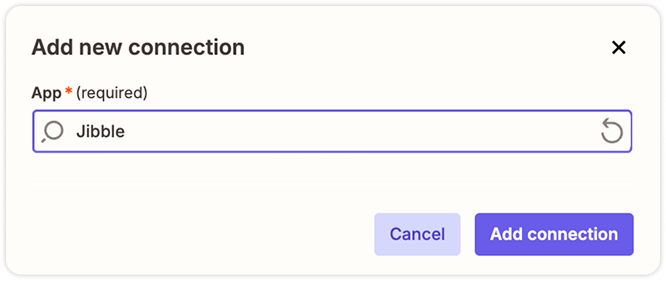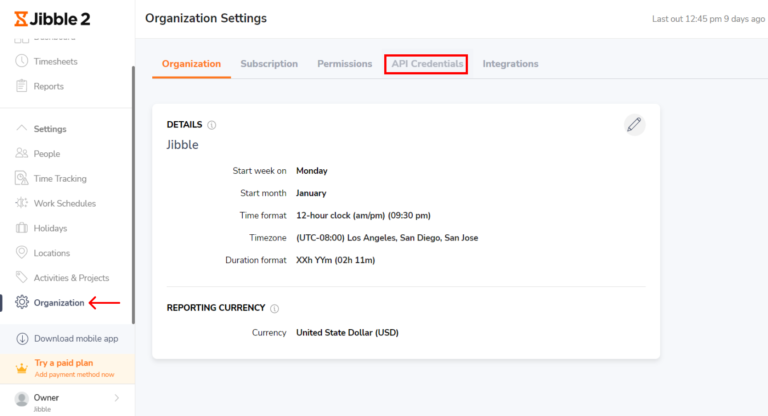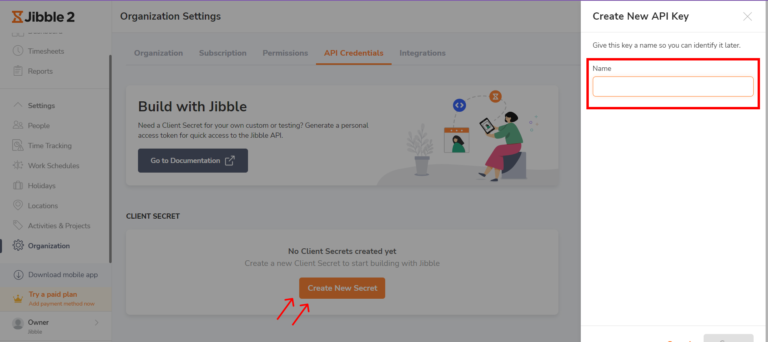Connecter Zapier à Jibble
Intégrez notre logiciel de suivi du temps aux outils que vous utilisez quotidiennement
Zapier vous permet de connecter Jibble avec des milliers d’outils que vous utilisez tous les jours.
Zapier transfère des informations entre vos applications automatiquement avec des flux de travail appelés « Zaps », de sorte que vous pouvez automatiser des tâches répétitives sans l’aide d’un développeur.
Cet article aborde les sujets suivants :
Ce que vous pouvez automatiser avec Zapier
- Données sur les employés
- Pointage d’arrivée
- Pointage de sortie
- Pauses
- Inviter un nouveau membre d’équipe
- Entrée de temps
- Feuilles de temps
- Groupes
- Liste des activités
- Liste des projets
- Liste des clients
- Plannings de travail – bientôt disponible !
Exemples d’automatisations que vous pouvez créer
- Pointer à partir de Jibble lorsqu’un événement sur Google Agenda commence
- Créer un nouvel événement sur Google Agenda lorsque vous pointez depuis Jibble
- Créer de nouvelles entrées de feuilles de temps dans Jibble lorsque l’agenda Google démarre
- Ajouter de nouvelles entrées de temps Jibble à Google Sheets
- Ajouter de nouveaux projets Jibble à Google Sheets
- Ajouter de nouvelles activités Jibble à Google Sheets
- Créer des projets dans Jibble lorsque vous créez de nouveaux projets Asana
- Créer des projets dans Asana lorsque vous créez de nouveaux projets Jibble
- Partager les entrées de temps de Jibble dans Slack
- Ajuster ou créer un statut Slack lorsque vous commencez une nouvelle saisie de temps dans Jibble
Connecter Zapier à Jibble
- Connectez-vous à Jibble et cliquez sur Paramètres de l’organisation.
- Sélectionnez l’onglet Intégrations et recherchez Zapier dans la liste des intégrations disponibles.
-
Vous verrez une fenêtre modale qui s’intègre à Zapier. Cliquez sur Aller sur Zapier.
-
Vous êtes maintenant redirigé vers Zapier.
Configurer votre intégration Zapier
-
Créez un compte Zapier pour créer des Zaps. Vous pouvez exécuter 5 Zaps avec votre compte Zapier gratuit.
-
Dans Zapier, accédez à Connexions d’applications et cliquez sur Ajouter une connexion.
-
Recherchez Jibble et sélectionnez-le dans la liste déroulante.
- Cliquez sur Ajouter une connexion.
-
Vous serez redirigé pour autoriser votre connexion.
-
Accédez à l’onglet Identifiants API sous Paramètres de l’organisation dans Jibble pour générer votre ID client et votre Secret client.
-
Cliquez sur Créer un nouveau secret et nommez votre clé API.
-
Copiez l’ID client et le Secret Client et collez-les dans la fenêtre d’autorisation Zapier affichée à l’étape 5.
-
Autorisez la connexion.
-
Vous pouvez maintenant créer votre premier Zap. Utilisez un Zap préexistant ou créez votre propre configuration personnalisée avec l’Éditeur Zap.
-
Chaque Zap crée un « Déclencheur » dans une application (qui contient les informations que vous souhaitez transférer automatiquement), et initie une « Action » dans une autre application (où vos données sont envoyées automatiquement).
Pour en savoir plus sur la création de zaps, veuillez contacter l’équipe d’assistance de Zapier ou consulter leur article d’aide.